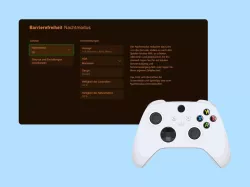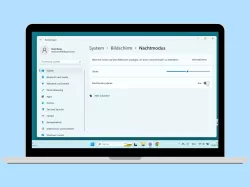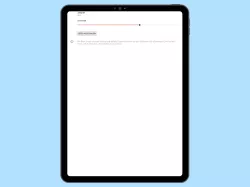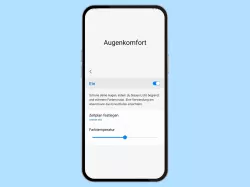Huawei: Nachtmodus verwenden und einstellen
Du möchtest das blaue Licht filtern, um die Augen zu schonen? Der Nachtmodus auf dem Huawei-Handy macht das möglich, wie wir hier erklären.
Von Simon Gralki · Veröffentlicht am
Es ist egal, ob manche ihn Blaufilter, Nachtmodus, Lesemodus oder Augenkomfort nennen, denn der Zweck bleibt derselbe: die Reduzierung des blauen Lichts auf dem Huawei Handy. Hier erklären wir, wie man den Nachtmodus aktivieren und einstellen kann.
Um zu vermeiden, dass man beim Lesen von Texten auf dem Bildschirm die Augen zukneifen muss, kann man den Nachtmodus aktivieren. Dieser trägt unter EMUI die simple Bezeichnung "Augen schonen" und dient als Blaulichtfilter, da sich der Bildschirm gelb färbt, und weniger blaues Licht ausgestrahlt wird. Neben der manuellen Aktivierung kann sich der Nachtmodus automatisch aktivieren, wofür eine benutzerdefinierte Start- und Endzeit, also eine Programmierung festgelegt werden kann. Nach dem Aktivieren des Nachtmodus kann man die Intenstität des Blaulichtfilters anpassen, um so zu bestimmen, wie stark sich der Bildschirm gelb färben soll.
Ein-/ausschalten
Wenn der Nachtmodus auf dem Huawei-Handy aktiviert ist, werden die Farben wärmer dargestellt, um das blaue Licht zu filtern, was die Augen schützt und das Lesen in schwach beleuchteten Umgebungen angenehmer gestaltet.
Man kann den Blaufilter jederzeit in den Anzeigeeinstellungen oder über die Schnelleinstellungen der Statusleiste aktivieren.
Hinweis: Neben der Aktivierung des Blaulichtfilters kann auch die Filterstufe eingestellt werden, um festzulegen, wie stark sich das Display gelb färben soll.




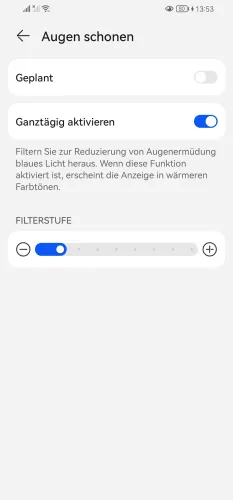
- Öffne die Einstellungen
- Tippe auf Anzeige & Helligkeit
- Tippe auf Augen schonen
- Aktiviere oder deaktiviere Ganztägig aktivieren
- Lege die Intensität fest
Automatisch ein-/ausschalten
Um den Nachtmodus automatisch aktivieren zu können, bieten die Anzeigeeinstellungen die Möglichkeit, einen Zeitplan mit einer benutzerdefinierten Start- und Endzeit einzustellen.
Hinweis: Wenn der Nachtmodus nach Zeitplan verwendet wird, wird der Blaulichtfilter zu den festgelegten Zeiten aktiviert oder deaktiviert, kann aber weiterhin manuell gesteuert werden.





- Öffne die Einstellungen
- Tippe auf Anzeige & Helligkeit
- Tippe auf Augen schonen
- Aktiviere oder deaktiviere Geplant
- Lege einen Zeitplan fest
Diese Anleitung gehört zu unserem Huawei Guide, welches dir Schritt für Schritt das Betriebssystem EMUI erklärt.
Häufig gestellte Fragen (FAQ)
Wie kann kann man das Blaulicht reduzieren?
Das Huawei-Handy bietet die Funktion "Augen schonen", welche als Blaulichtfilter dient und jederzeit in den Anzeigeeinstellungen aktiviert oder deaktiviert werden kann. Dadurch kann man das blaue Licht filtern, um die Augen zu schützen.
Wie kann man den Blaulichtfilter einstellen?
Der Blaulichtfilter kann in den Anzeigeeinstellungen oder über die Schnelleinstellungen der Statusleiste aktiviert werden. Wenn man den Blaufilter in den Anzeigeeinstellungen aktiviert, kann man die Intensität der Displayfärbung erhöhen oder verringern.
Warum ist der Bildschirm gelb?
Wenn die Anzeige auf dem Bildschirm gelblich ist und ein Augensymbol in der Statusleiste angezeigt wird, ist der Nachtimodus zum Filtern des blauen Lichts aktiv. Um den Nachtmodus ausschalten zu können, muss man entweder die Anzeigeeinstellungen oder die Schnelleinstellungen öffnen und die Option "Augen schonen" deaktivieren.